Autor: Madhuparna
Poznať verziu Windows 10 a číslo zostavenia môže byť obzvlášť užitočné, keď ste správcom viacerých počítačov a musíte s nimi často robiť problémy. Aj keď otvorenie správneho okna Nastavenia systému nie je náročná práca, môže to byť po chvíli náročné urobiť to opakovane pre všetky zariadenia.
Našťastie však existuje skratka pre tento proces, pomocou ktorej môžete na svojom notebooku natrvalo zobraziť verziu systému Windows a číslo zostavy. Pozrime sa ako.
Riešenie: Prostredníctvom editora databázy Registry
Krok 1: Stlačte tlačidlo Kláves Windows + R otvoriť Bež box. Teraz napíš Regedit do vyhľadávacieho poľa a stlačte Zadajte otvoriť Editor registrov okno.

Krok 2: V Editor registrov okne prejdite na cestu nižšie:
HKEY_CURRENT_USER \ Ovládací panel \ Desktop
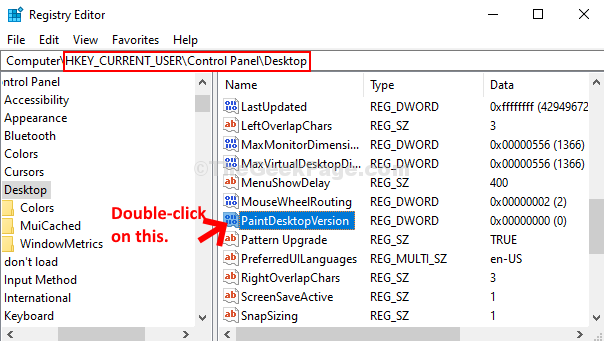
Krok 3: V Upravte hodnotu DWORd (32-bit) dialógové okno, zmeňte Hodnotové údaje pole od 0 do 1. Stlačte Ok uložiť zmeny a ukončiť.
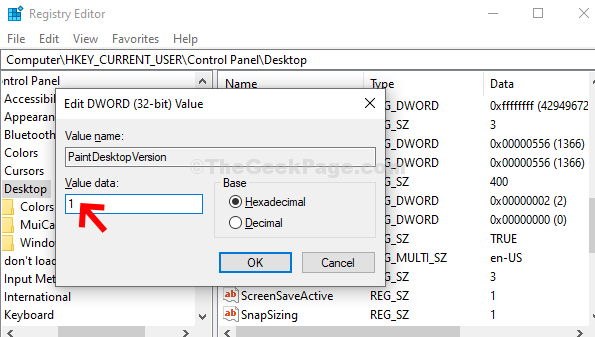
Teraz reštartujte počítač a nad systémovou lištou v pravom dolnom rohu pracovnej plochy uvidíte verziu systému Windows a číslo zostavy.


